Pokud používáte službu Gmail, můžete využít možnosti naplánovat odeslání e-mailu příjemci v určitý čas. A nejlepší na tom je, že e-maily můžete naplánovat jak z mobilní aplikace Gmail, tak z prohlížeče.
Pokud raději používáte verzi služby Gmail v prohlížeči, můžete snadno naplánovat odeslání e-mailu a změnit čas doručení. Verze pro prohlížeč vám poskytuje možnost upravit čas odeslání, což vám umožní provést potřebné změny v naplánovaných e-mailech.
Mobilní aplikace Gmail umožňuje pouze rušit naplánované e-maily a vytvářet nové.
Jak odeslat e-mail později v aplikaci Gmail pomocí prohlížeče?
Chcete-li naplánovat pozdější odeslání e-mailu v aplikaci Gmail pomocí prohlížeče, můžete použít funkci „Naplánovat odeslání“. Postupujte tedy podle následujících kroků:
- Otevřete webový prohlížeč a přejděte na webovou stránku služby Gmail.
- Přihlaste se ke svému účtu Gmail zadáním e-mailové adresy a hesla.
- Klepnutím na tlačítko „Compose“ začněte psát nový e-mail.
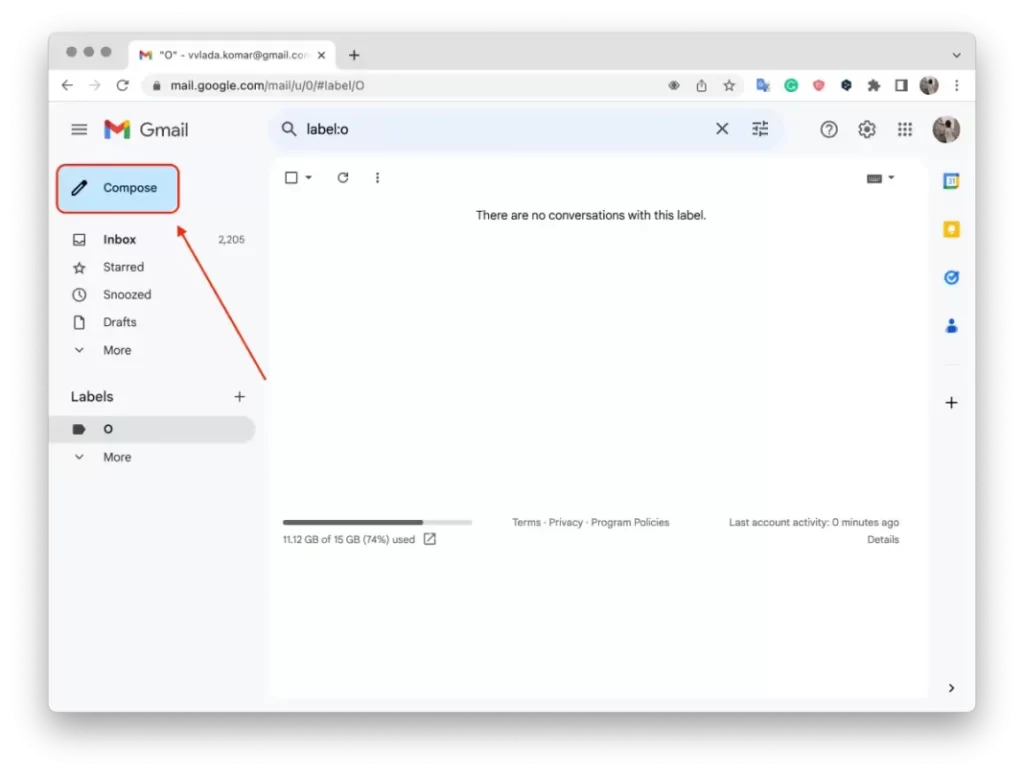
- Zadejte e-mailovou adresu příjemce, předmět a napište obsah e-mailu jako obvykle.
- Po dokončení psaní e-mailu klikněte na malou ikonu šipky vedle něj, místo abyste klikli na tlačítko „Odeslat“.
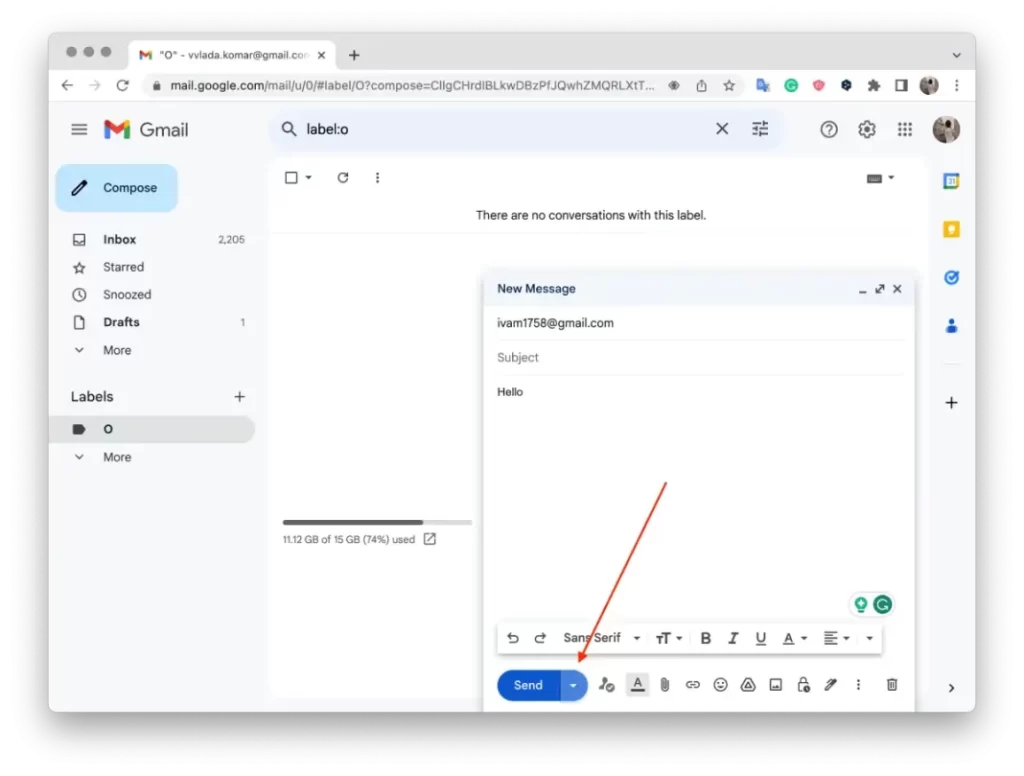
- V rozevírací nabídce se zobrazí možnost „Naplánovat odeslání“. Klepněte na ni.
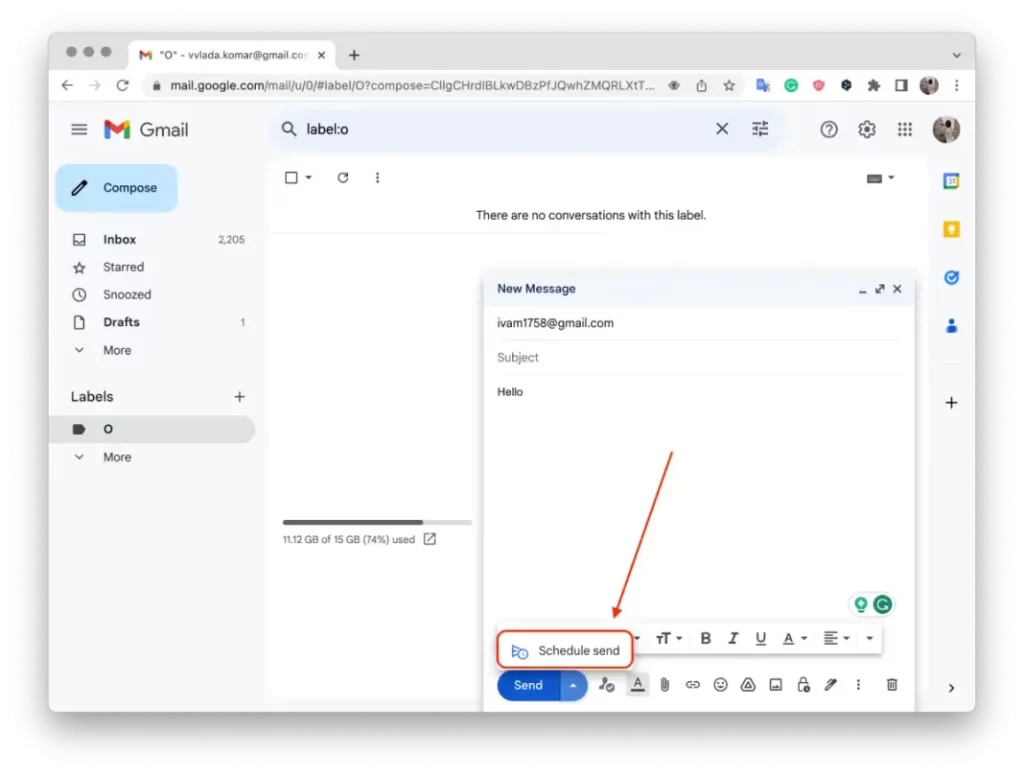
- Zobrazí se seznam navrhovaných časů odeslání nebo můžete vybrat konkrétní datum a čas, pokud kliknete na tlačítko „Vybrat datum a čas“.
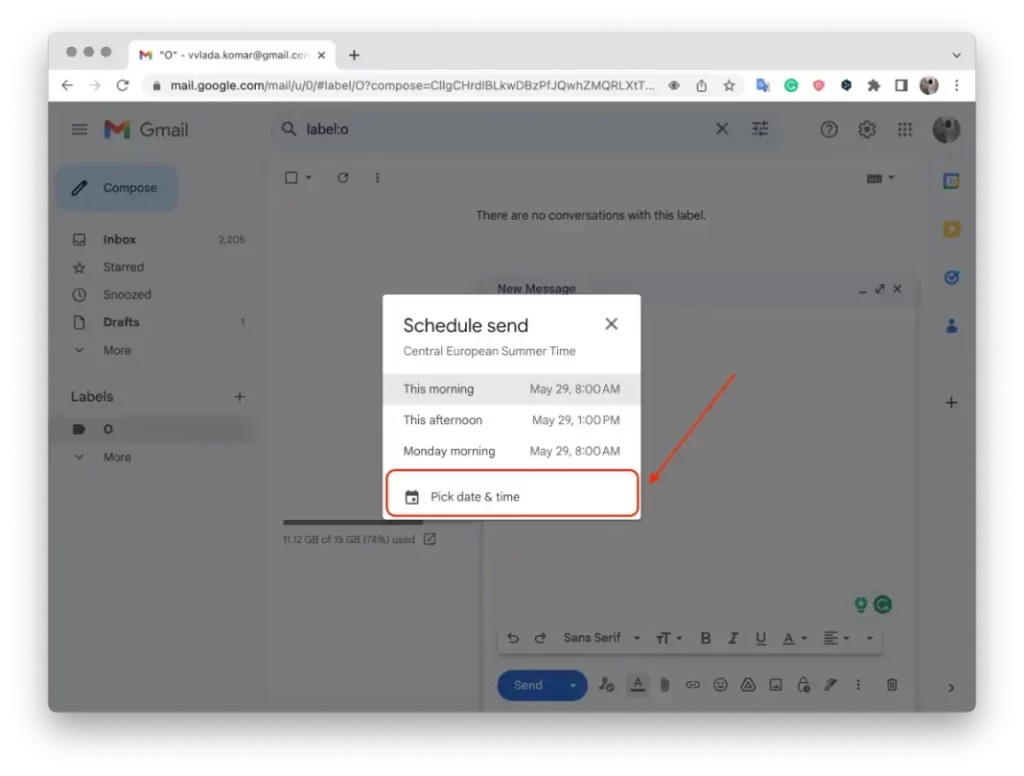
- Vyberte požadované datum a čas odeslání e-mailu.
- Po výběru data a času klikněte na tlačítko „Naplánovat odeslání“.
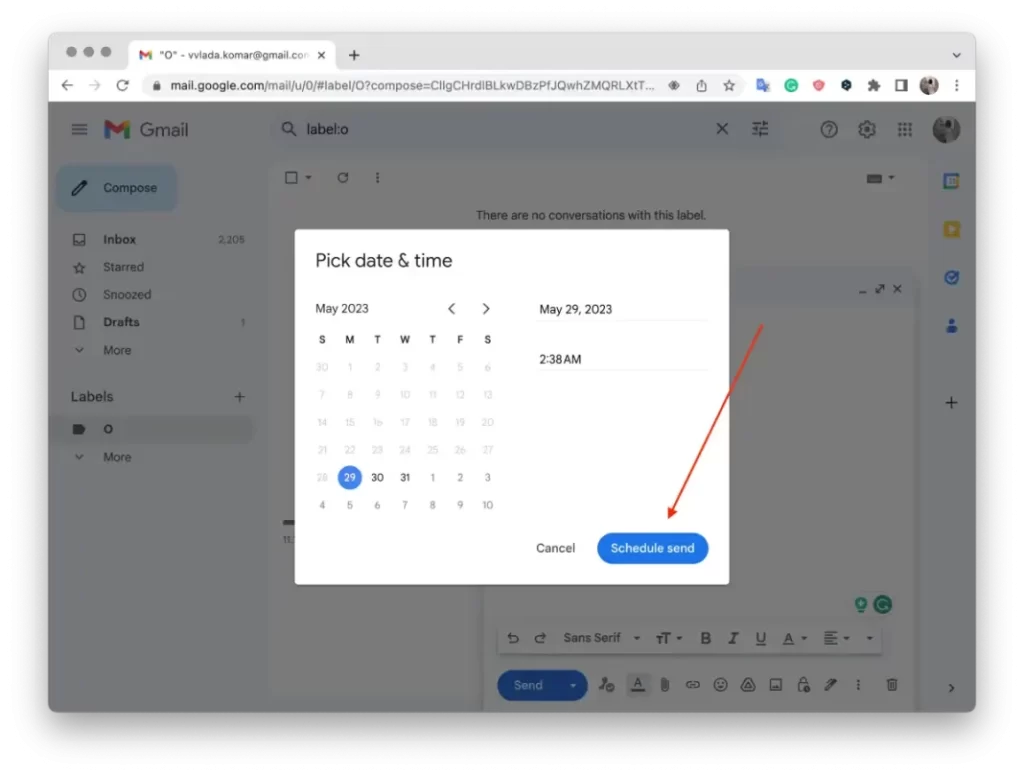
Váš e-mail bude naplánován a odeslán v zadaný den a čas.
Jak odeslat e-mail později v aplikaci Gmail pomocí mobilní aplikace?
Chcete-li e-mail odeslat později v aplikaci Gmail pomocí mobilní aplikace, můžete použít funkci „Odeslat podle plánu“. Zde je návod, jak to můžete udělat:
- Otevřete aplikaci Gmail v mobilním zařízení.
- Klepnutím na tlačítko „Compose“ začněte psát nový e-mail.
- Zadejte e-mailovou adresu příjemce, předmět a napište obsah e-mailu jako obvykle.
- Po dokončení psaní e-mailu místo klepnutí na tlačítko „Odeslat“ vyhledejte ikonu nabídky se třemi tečkami (svislá elipsa) v pravém horním rohu obrazovky. Klepněte na ni.
- V zobrazené nabídce sjeďte dolů a vyberte možnost „Naplánovat odeslání“.
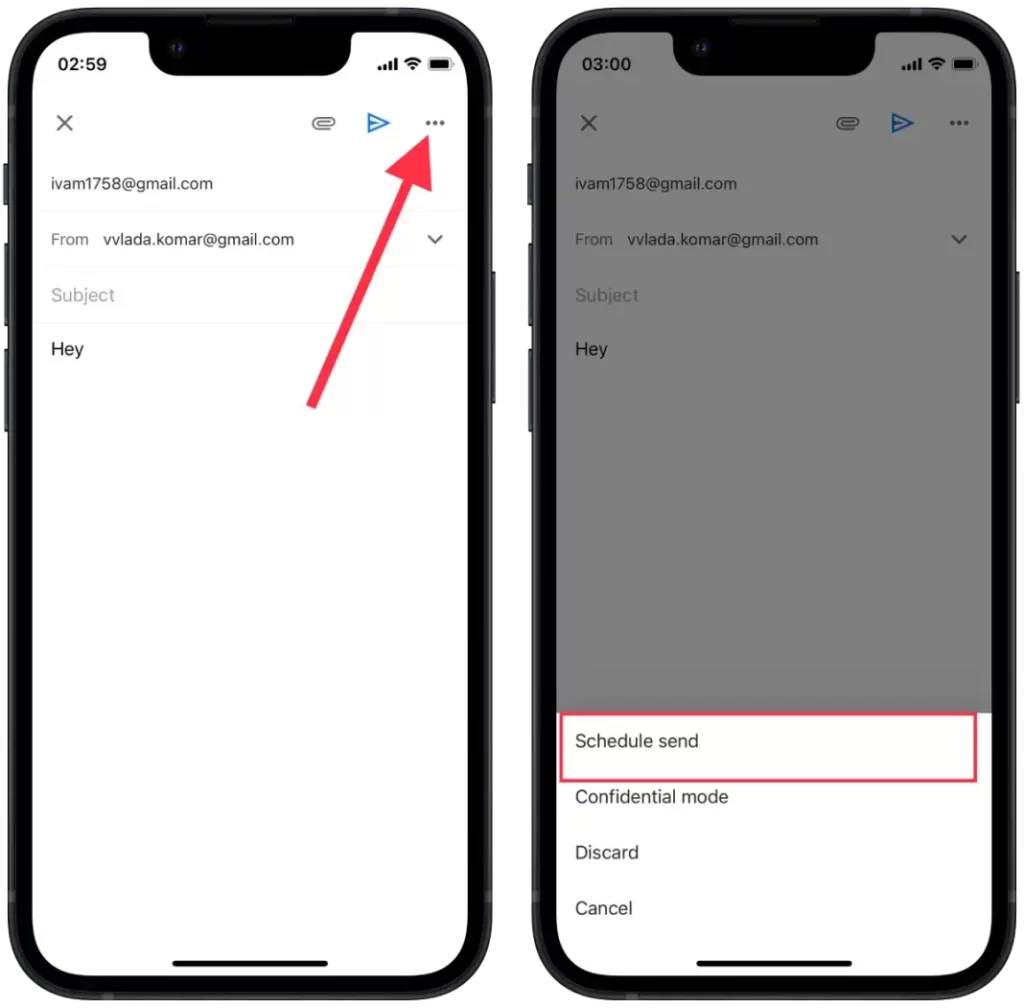
- Zobrazí se seznam navrhovaných časů odeslání nebo možnost „Vybrat datum a čas„. Vyberte požadované datum a čas odeslání e-mailu.
- Klepněte na tlačítko „Uložit“.
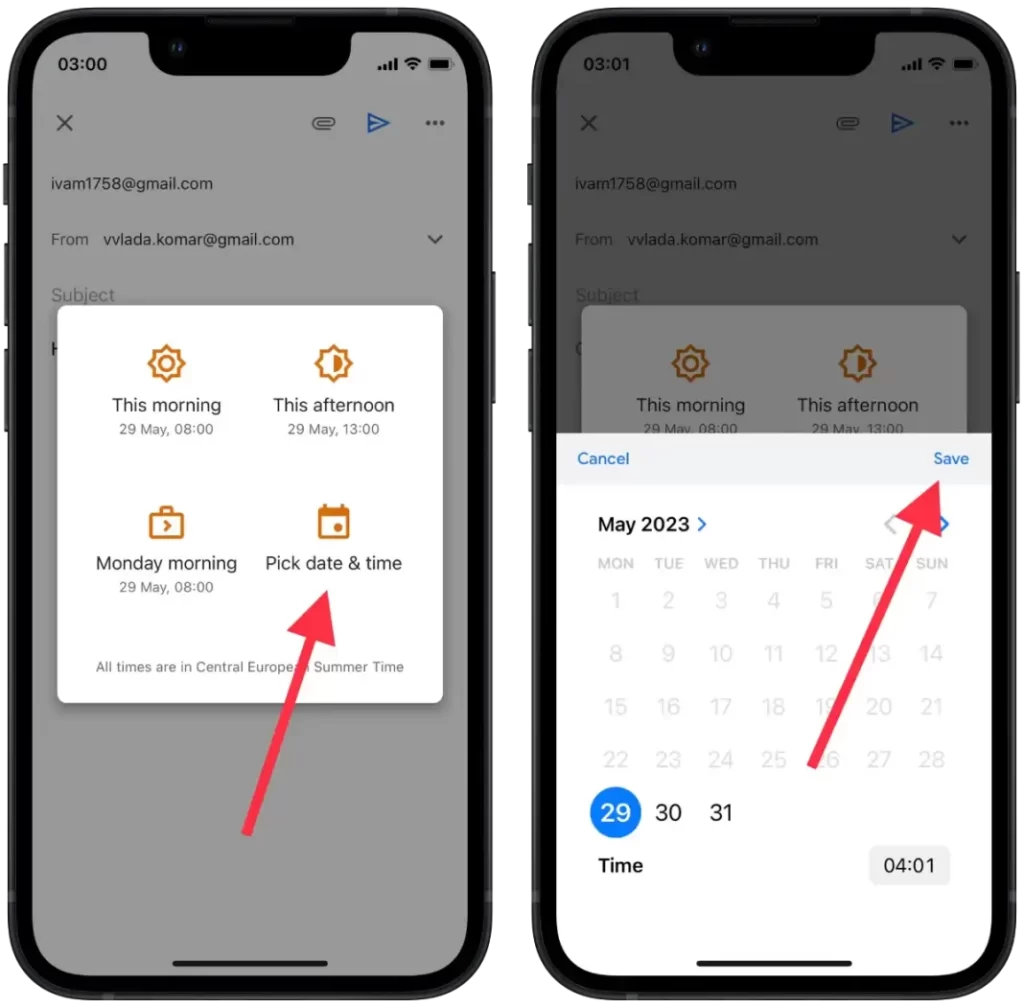
Přes některé rozdíly nabízí verze Gmailu v prohlížeči i mobilní aplikace možnost plánovat odesílání e-mailů, což umožňuje pohodlně řídit čas doručení zpráv v budoucnu.
Jak zobrazit nebo změnit naplánované e-maily pomocí prohlížeče?
Chcete-li zobrazit nebo změnit naplánované e-maily pomocí prohlížeče v aplikaci Gmail, postupujte podle následujících kroků:
- Otevřete webový prohlížeč a přejděte na webovou stránku služby Gmail.
- V levém postranním panelu klikněte na štítek „Naplánováno“.
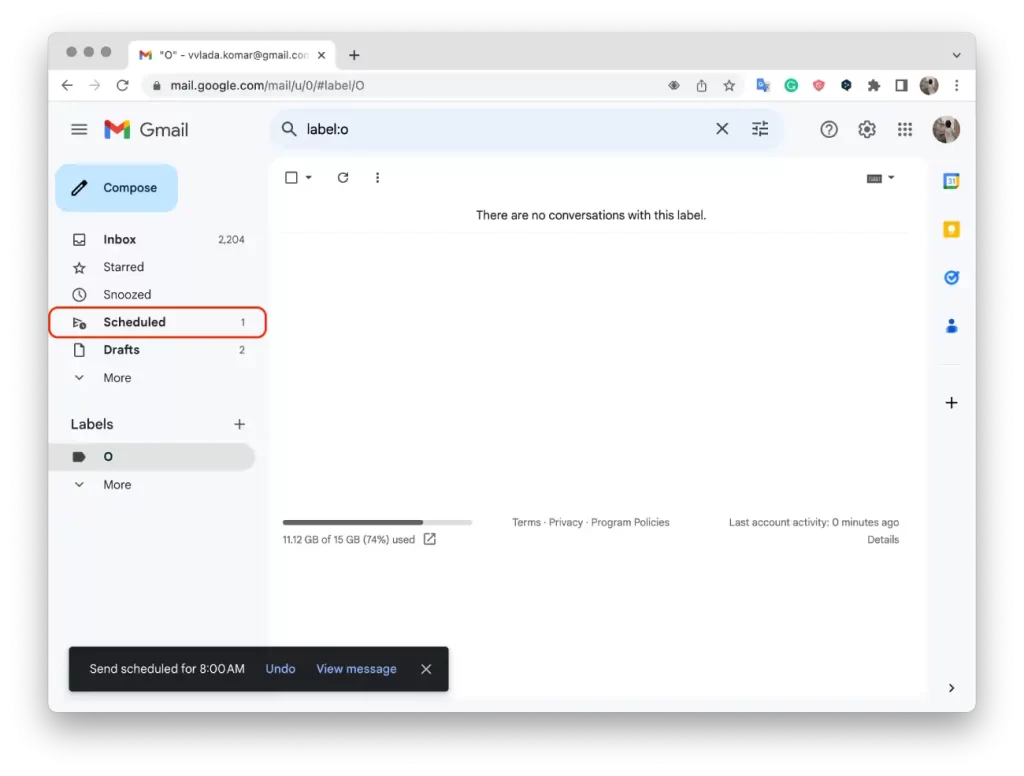
- Zobrazí se seznam všech naplánovaných e-mailů.
- Chcete-li si dopis zobrazit, klikněte na požadovaný dopis ze seznamu.
- Chcete-li změnit čas, najeďte na e-mail ze seznamu a klikněte na ikonu hodin.
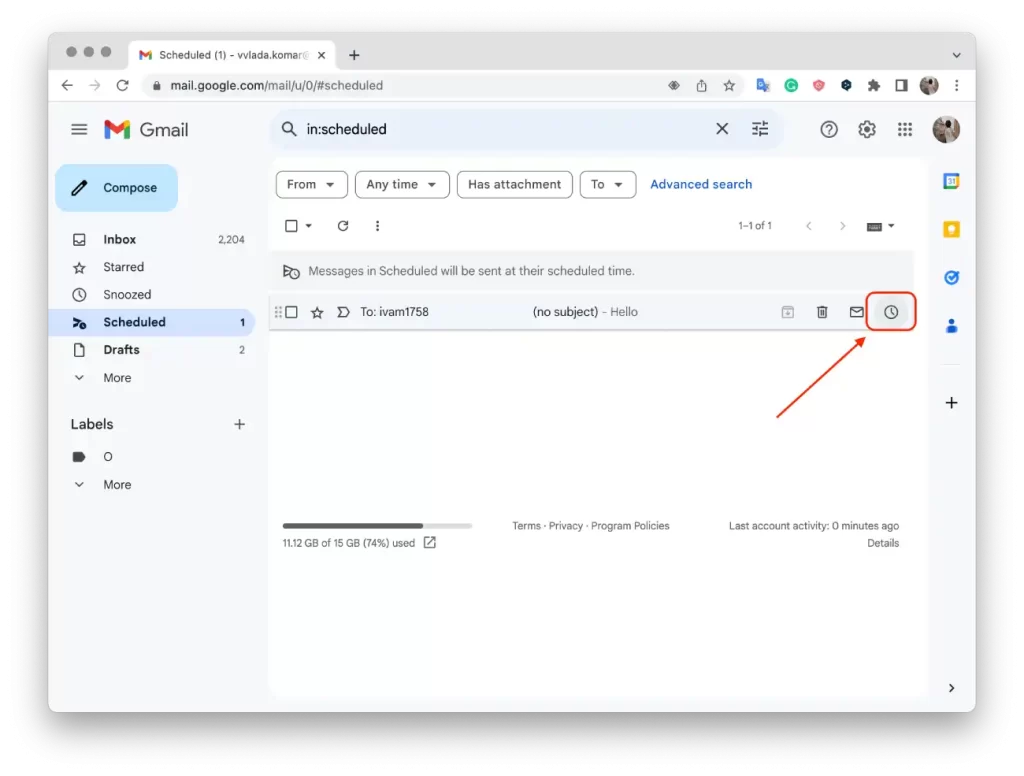
- Poté vyberte ze seznamu možnost „Vybrat datum a čas“ nebo jiný vhodný navržený čas.
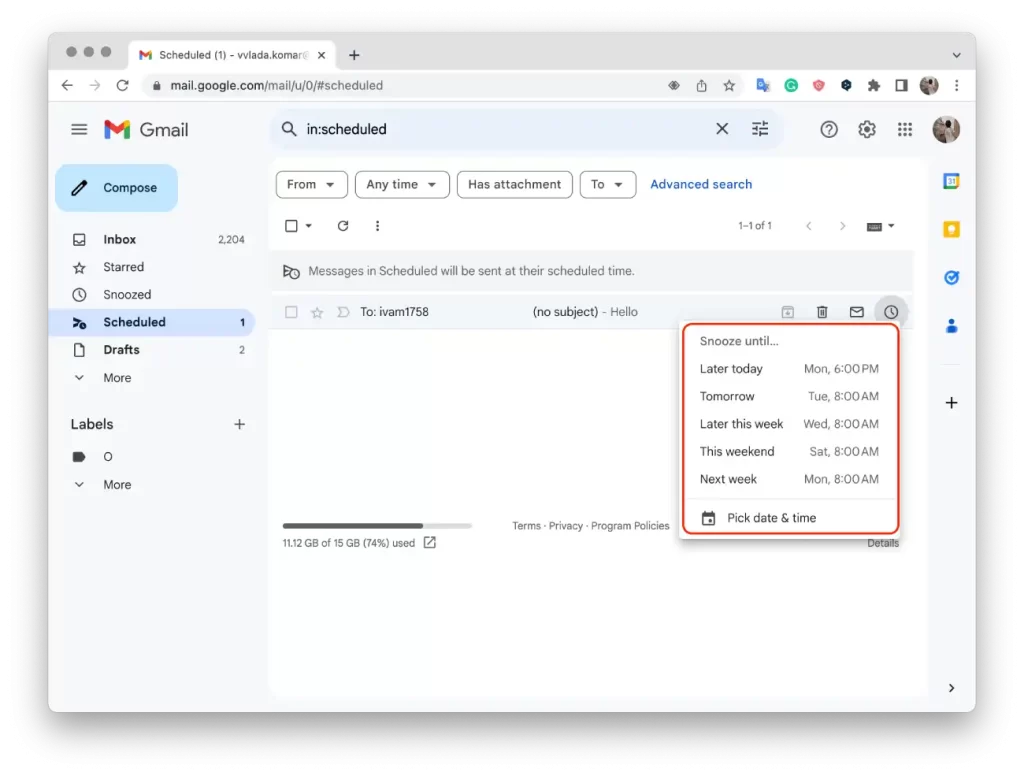
- Poté klikněte na tlačítko „Uložit“.
V tuto chvíli nemůžete při zobrazení naplánovaných e-mailů v prohlížeči Gmailu měnit text zprávy ani příjemce. Možnost úprav je omezena na změnu času odeslání. Pokud potřebujete provést změny textu nebo příjemce, musíte naplánovaný e-mail zrušit.
Můžete zobrazit nebo změnit naplánované e-maily pomocí mobilní aplikace?
Mobilní aplikace nemá možnost změnit čas odeslání naplánovaného e-mailu.
V této fázi prohlížení naplánovaných e-mailů v prohlížeči Gmail nelze měnit text zprávy, čas ani příjemce. Pokud potřebujete provést změny textu nebo příjemce, doporučujeme naplánovaný e-mail zrušit a poté vytvořit nový se správnými informacemi.
Jak zrušit naplánované e-maily pomocí prohlížeče?
Chcete-li zrušit naplánovaný e-mail pomocí prohlížeče v aplikaci Gmail, postupujte podle následujících kroků:
- Otevřete webový prohlížeč a přejděte na webovou stránku služby Gmail.
- V levém postranním panelu klikněte na štítek „Naplánováno“.
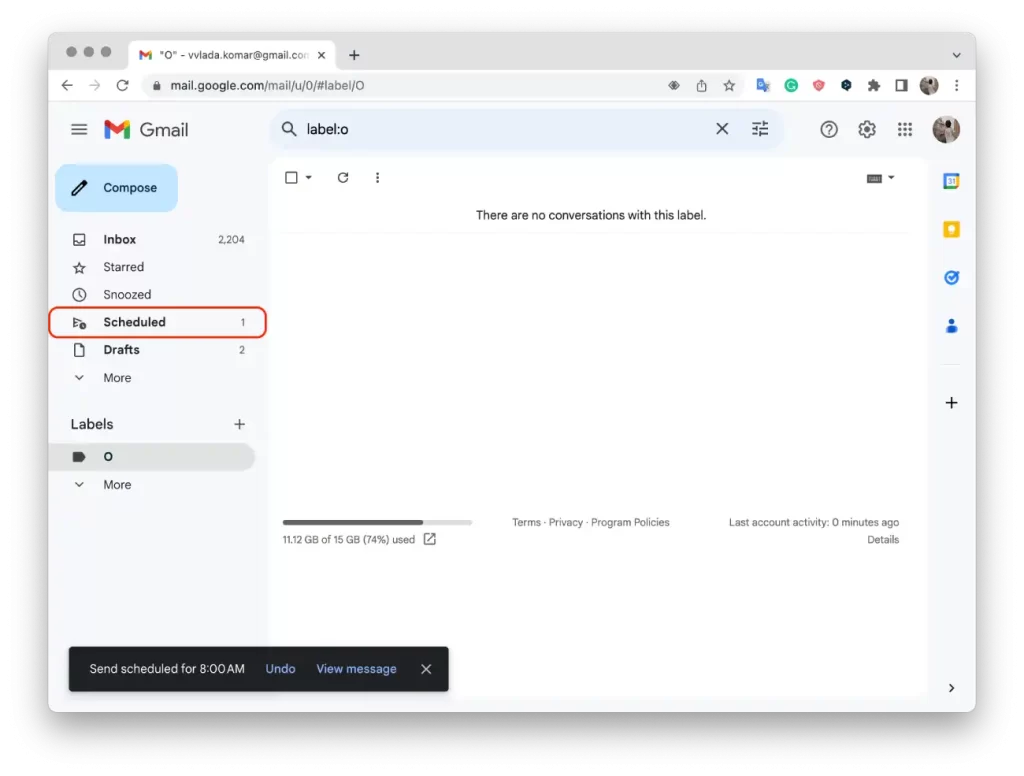
- Zobrazí se seznam všech naplánovaných e-mailů.
- Vyberte požadované písmeno a klikněte na něj.
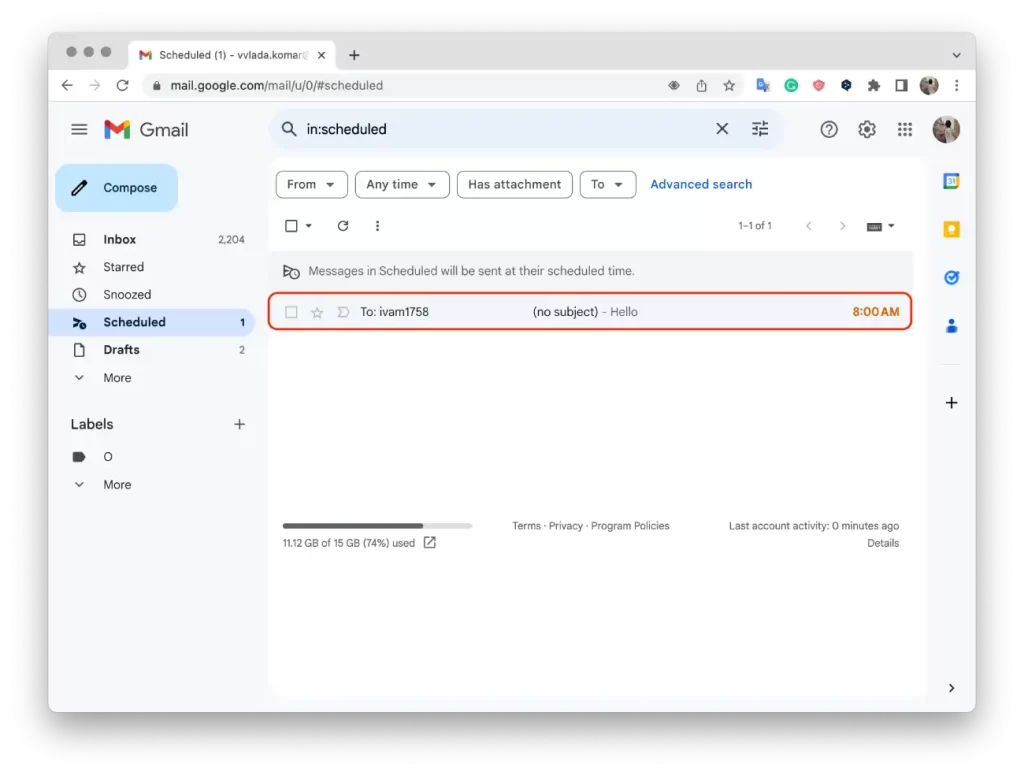
- Poté klikněte na tlačítko „Zrušit odeslání“.
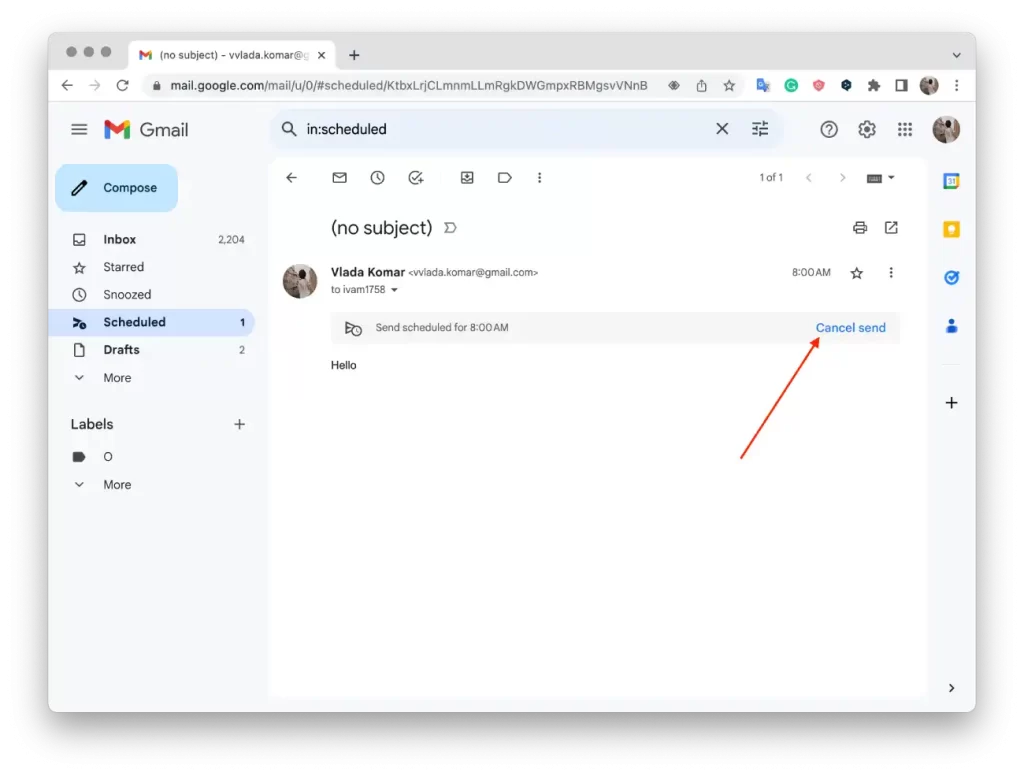
Podle těchto pokynů můžete zrušit naplánovaný e-mail pomocí prohlížeče v aplikaci Gmail. E-mail bude odstraněn ze seznamu naplánovaných zpráv a nebude odeslán v dříve naplánovaném čase. Otevře se však okno, ve kterém uvidíte koncept e-mailu, a zde můžete provést úpravy a znovu jej odeslat.
Jak zrušit naplánované e-maily pomocí mobilní aplikace?
Chcete-li zrušit naplánovaný e-mail pomocí mobilní aplikace Gmail, postupujte podle následujících kroků:
- Otevřete aplikaci Gmail v mobilním zařízení.
- Klepnutím na ikonu třířádkového menu v levém horním rohu obrazovky otevřete postranní panel aplikace.
- Přejděte dolů a najděte štítek „Naplánováno“. Klepnutím na něj zobrazíte naplánované e-maily.
- Zobrazí se seznam všech naplánovaných e-mailů. Klepněte na e-mail, který chcete zrušit.
- E-mail se otevře v okně složení.
- Klepněte na možnost „Zrušit odeslání“ a zobrazí se výzva k potvrzení.
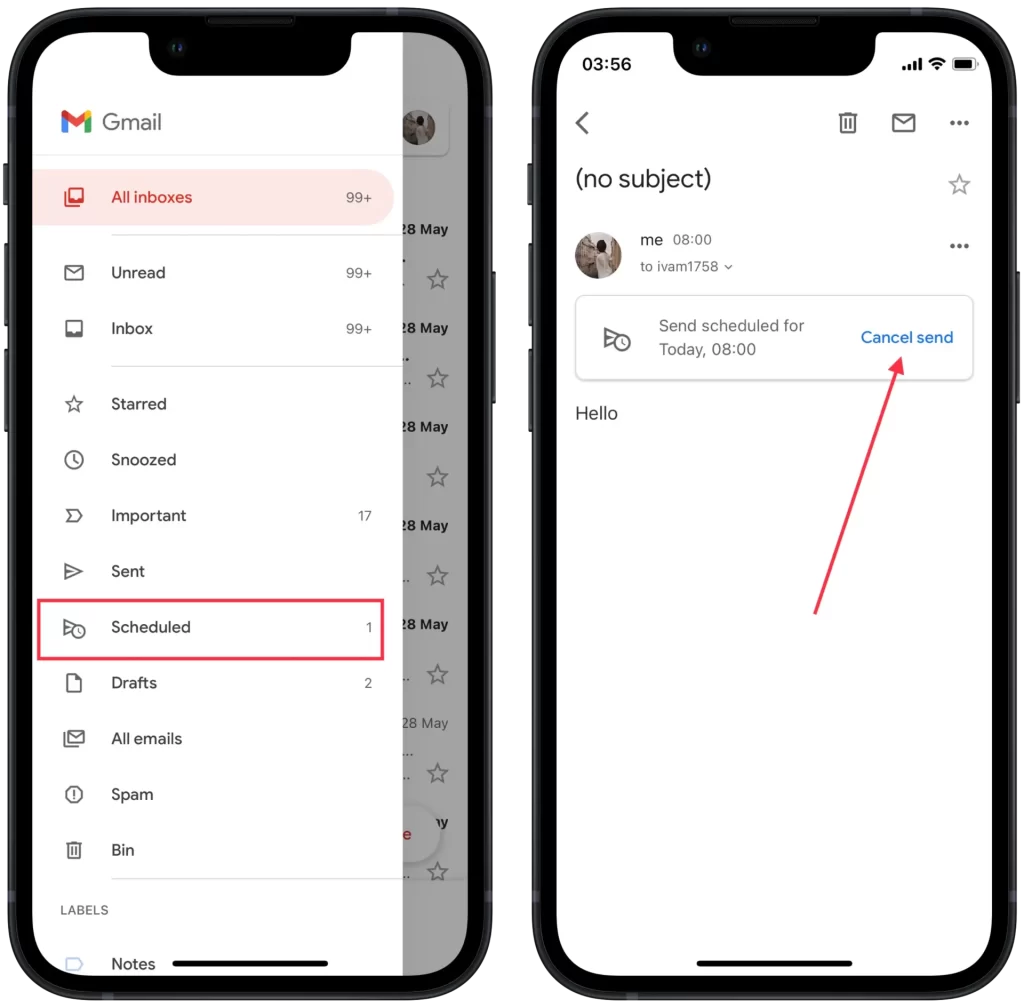
Naplánovaný e-mail tak můžete zrušit pomocí mobilní aplikace Gmail. E-mail bude odstraněn ze seznamu naplánovaných zpráv a nebude odeslán v dříve naplánovaném čase. Všimněte si, že po zrušení budete muset vytvořit nový e-mail, pokud chcete zprávu příjemci ještě odeslat.







